 經常會有一些Win10用戶反饋應用商店打不開,對於這種情況可能是網絡問題,還有一種可能是應用商店緩存緩存太多,導致打開出錯。那麼,Win10應用商店怎麼清理緩存?今天小編就來親測分享一下wsreset命令清理應用商店緩存方法,如果在應用商店出現問題時候可以試試。
經常會有一些Win10用戶反饋應用商店打不開,對於這種情況可能是網絡問題,還有一種可能是應用商店緩存緩存太多,導致打開出錯。那麼,Win10應用商店怎麼清理緩存?今天小編就來親測分享一下wsreset命令清理應用商店緩存方法,如果在應用商店出現問題時候可以試試。

Win10應用商店怎麼清理緩存?
一、首先使用鍵盤組合快捷鍵: Win + R 打開運行對話框,然後輸入命令:wsreset 完成後,點擊確定或按回車鍵打開,如圖。
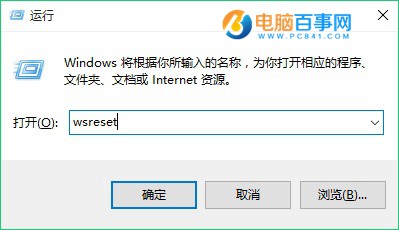
二、運行wsreset命令後,就會自動清理應用商店緩存,並打開Win10應用商店,如圖所示。
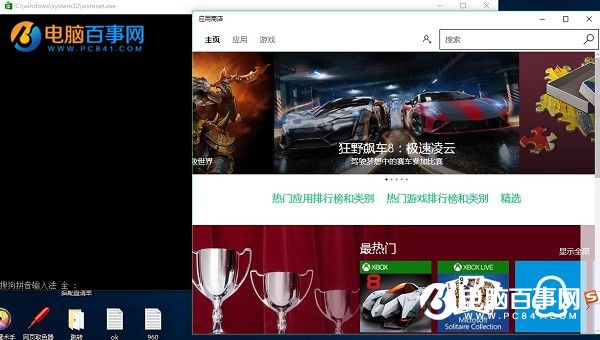
有時候,我們經常會清理浏覽器緩存以解決一些IE問題,而應用商店也可以通過wsreset命令解決一些問題,並且方法非常簡單,遇到Win10應用商店打不開、閃退或者其它異常的朋友趕快試試吧。